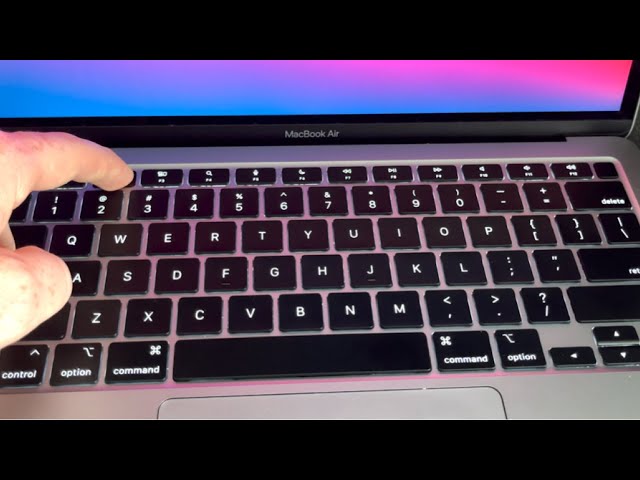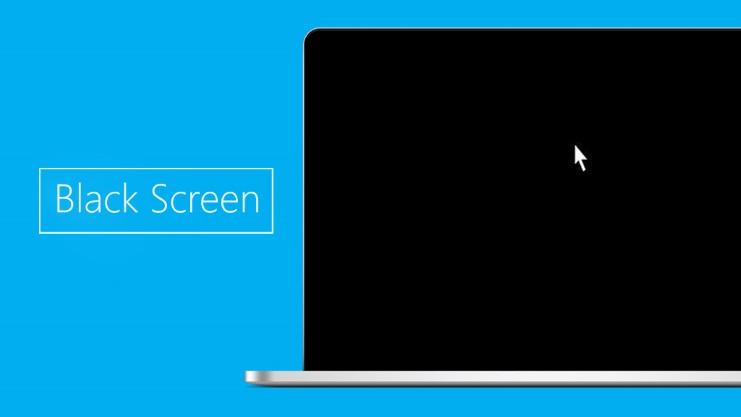10 Lỗi Màn Hình Laptop Phổ Biến Và Cách Khắc Phục
Có bao giờ bạn tự hỏi, chiếc laptop “bỗng dưng” “nổi loạn” với những dấu hiệu lạ trên màn hình là đang muốn “truyền tải” điều gì? Đừng lo lắng, hãy coi đó là những “lời thì thầm” mà “người bạn đồng hành” đang cố gắng “báo động” với bạn. Hãy cùng tôi, một người bạn “sành sỏi” trong thế giới công nghệ, “giải mã” những “tín hiệu” này và tìm cách “chữa trị” hiệu quả nhất nhé!
Khi Màn Hình Laptop “Khoe” Sọc Ngang, Dọc

Bạn bật laptop lên và “choáng ngợp” bởi màn “trình diễn ánh sáng” với các sọc ngang, dọc đủ màu sắc? Đừng vội lo lắng, “bệnh tình” này có thể do:
- “Xung đột nội bộ”: Giống như con người, các “driver” trong laptop cũng có lúc “bất đồng quan điểm”, dẫn đến “xung đột nội bộ” và gây ra các sọc “nghệ thuật” trên màn hình.
- Card VGA “kiệt sức”: “Lão tướng” card VGA sau thời gian dài “cống hiến” có thể “mệt mỏi” và gây ra những sọc hồng “khó đỡ”.
“Phương thuốc” hữu hiệu:
- “Hòa giải mâu thuẫn”: Cài đặt lại Windows và driver card để “giải hòa” mâu thuẫn giữa các driver.
- “F5” cho VGA: Sửa chữa hoặc “thay máu” VGA để “hồi sinh” cho laptop.
Màn Hình “Nhảy Múa” – Lỗi Giật Hình
Màn hình laptop như đang “phiêu” theo điệu nhạc với những cú giật “điệu nghệ”? Nguyên nhân có thể là:
- “Dây thần kinh” lỏng: Cáp màn hình laptop bị lỏng khiến việc truyền tải hình ảnh “trục trặc”.
- “Khúc nhạc lệch tông”: Tần số quét của laptop và màn hình “lệch pha” khiến hình ảnh “rung lắc” theo.
- Card VGA “trêu ngựa”: Card VGA “giở chứng” cũng có thể là nguyên nhân gây ra hiện tượng giật hình.
- “Tai nạn nghề nghiệp”: Va chạm mạnh hoặc rơi rớt khiến màn hình “choáng váng” và “giật mình”.
“Chữa trị” như thế nào?
- “Nắn chỉnh” tần số: (Áp dụng cho Windows 10) Vào Settings > System > Display > Advanced display settings, chọn tần số phù hợp trong mục Monitor.
- “Thay máu” màn hình: Nếu “chẩn đoán” là do lỗi màn hình LCD, hãy “thay máu” bằng một chiếc màn hình mới “xanh – sạch – đẹp” hơn.
- “Cập nhật” và “thanh lọc”: Cập nhật card màn hình mới nhất và “thanh lọc” các ứng dụng “độc hại” bằng phần mềm diệt virus.
“Bóng đêm bao phủ” – Lỗi Màn Hình Tối Đen
Bỗng một ngày đẹp trời, bạn bật laptop lên và “chìm vào bóng tối” với màn hình đen kịt? Đừng vội “hoảng loạn”, hãy cùng tôi “chiếu sáng” nguyên nhân nhé:
- Phần mềm “lấn sân”: Một số phần mềm “tham lam” chiếm dụng toàn bộ tài nguyên, khiến màn hình “tối sầm” lại.
- “Sức nóng” “bức tử”: Nhiệt độ laptop quá cao khiến màn hình “kiệt sức” và “tắt ngóm”.
- Linh kiện “trục trặc”: Dây cáp, mainboard hoặc màn hình bị lỗi cũng có thể là “thủ phạm”.
“Giải pháp” nào cho màn hình “tối đen”:
- “Kiểm tra sức khỏe”: Kiểm tra lại các linh kiện “đầu não” như dây cáp, mainboard và màn hình.
- “Gửi gắm” chuyên gia: Đem laptop đến trung tâm sửa chữa uy tín để được “bắt bệnh” và “chữa trị” kịp thời.
“Lóa mắt” với Màn Hình Trắng Xóa

Tình huống “dở khóc dở cười” khi màn hình laptop trắng xóa như “tờ giấy trắng”? “Thủ phạm” gây ra lỗi oái oăm này thường là:
- “Nước ngập tràn bờ”: Màn hình bị ngấm nước quá lâu khiến các linh kiện “chết đuối”.
- Chip VGA “lâm bệnh”: Chip VGA bị lỗi, thường gặp ở các laptop có card màn hình rời.
- Mainboard “đứt gánh”: Mainboard bị lỗi khiến “dòng chảy” điện năng bị gián đoạn.
“Cách chữa trị” hiệu quả:
- “Kiểm tra mạch máu”: Kiểm tra cáp màn hình và thay mới nếu cần thiết.
- “Thay mới”: “Giải pháp” tối ưu nhất là thay màn hình mới để “hồi sinh” laptop.
Màn Hình “Im Lìm” – Không Lên Hình
Bạn đã thử mọi cách nhưng màn hình laptop vẫn “im lìm” như “chưa từng tồn tại”? Hãy bình tĩnh “chẩn đoán” nguyên nhân:
- “Mất kết nối”: Điểm tiếp xúc nguồn với adapter bị lỏng hoặc hỏng.
- Mainboard “bệnh nặng”: Mainboard gặp lỗi phần cứng nghiêm trọng.
- “Bóng ma” trên màn hình: Màn hình có thể bị hỏng, chỉ hiển thị chữ mờ nhạt.
“Cứu cánh” cho màn hình “im lặng”:
- “Kiểm tra nguồn sống”: Đảm bảo nguồn điện, adapter hoạt động bình thường.
- “Kết nối” với màn hình khác: Sử dụng màn hình khác để kiểm tra xem lỗi do màn hình laptop hay do các bộ phận khác.
- “Chuyển viện” gấp: Mang laptop đến trung tâm sửa chữa để được “khám chữa” kịp thời.
“Sắc xanh” bao trùm – Lỗi Sọc Xanh
Màn hình laptop “bỗng dưng” ngập tràn “sắc xanh” của những đường sọc? “Thủ phạm” thường là:
- “Xung đột” phần cứng – phần mềm: Sự “bất hòa” giữa phần cứng (card màn hình, RAM…) và phần mềm gây ra lỗi sọc xanh.
Làm sao để “hóa giải” sọc xanh?
- “Gỡ rối” phần mềm: Khởi động Windows ở chế độ Safe Mode (nhấn F8 khi khởi động), gỡ bỏ phần mềm hoặc driver mới cài đặt gần đây, cập nhật driver mới nhất cho phần cứng.
- “Kiểm tra sức khỏe” phần cứng: Mở Device Manager (nhấn Windows + X, chọn Device Manager) để kiểm tra phần cứng nào đang bị lỗi (biểu tượng chấm than vàng) và tiến hành gỡ bỏ, cập nhật driver hoặc thay thế.
“Vết nhăn thời gian” – Lỗi Ố, Đốm Mờ, Màn Hình Mưa
Màn hình laptop xuất hiện những vết ố, đốm mờ như “vết nhăn thời gian” hoặc “tâm trạng” “buồn rầu” với hiệu ứng màn hình mưa? “Thủ phạm” gây ra lỗi này thường là:
- “Lớp áo” phai màu: Tấm chắn chuyển màu kém chất lượng hoặc bị lão hóa.
- “Nước mắt” hằn sâu: Nước ngấm vào màn hình gây ố vàng, nấm mốc.
“Giải pháp” “níu giữ thanh xuân” cho màn hình:
- “Thay áo mới”: Thay tấm chắn chuyển màu mới hoặc thay thế toàn bộ màn hình.
- “Chăm sóc” cẩn thận: Bảo vệ laptop khỏi nước, ẩm ướt, vệ sinh màn hình thường xuyên.
Màn Hình “Lung Linh” – Lỗi Nhấp Nháy
Bạn cảm thấy “chóng mặt” khi màn hình laptop liên tục nhấp nháy như “đèn disco”? “Thủ phạm” gây ra hiện tượng này thường là:
- “Tuổi hạc” đã cao: Tấm nền màn hình laptop đã quá cũ, độ phản hồi kém.
- Dây cáp “già nua”: Dây cáp màn hình bị lỏng, hỏng hóc.
Cách “hồi sinh” màn hình “lung linh”:
- “Thay mới”: Thay tấm nền hoặc màn hình mới.
- “F5” dây cáp: Thay thế dây cáp màn hình mới.
Hình Ảnh “Mờ Ảo” – Lỗi Nhòe, Mờ Hình
Màn hình laptop “mờ mịt” như “chìm trong sương mù” khiến bạn “mỏi mắt” khi sử dụng? Lỗi này thường do:
- Đèn nền “yếu ớt”: Đèn cao áp (Backlight Bulbs) bị lỗi, không đủ ánh sáng.
- “Dòng chảy” hình ảnh “gián đoạn”: Cáp tín hiệu (Display Cables) bị đứt, gây thiếu hụt nguồn cho đèn cao áp.
- “Bộ não” điều khiển “trục trặc”: Vỉ cao áp (LCD Inverters) hoặc tín hiệu từ mainboard gặp vấn đề, không cung cấp đủ điện áp cho đèn cao áp.
“Giải pháp” cho màn hình “mờ ảo”:
- “Chuyển viện” ngay: Mang laptop đến trung tâm sửa chữa uy tín để được “bắt bệnh” và “chữa trị” kịp thời.
“Thế giới” “nhạt nhòa” – Lỗi Mất Màu
Màn hình laptop “mất đi sức sống” với màu sắc “nhạt nhòa”, thiếu sinh động? Nguyên nhân thường là:
- “Dây thần kinh” “mệt mỏi”: Đóng mở màn hình laptop quá nhiều khiến cáp màn hình bị lỏng hoặc ổ cắm bị hỏng.
Cách “vẽ lại màu sắc” cho màn hình:
- “Thay mới” ổ cắm màn hình.
Lời Kết
Trên đây là 10 lỗi màn hình laptop phổ biến và cách khắc phục. Hy vọng bài viết này đã giúp bạn “giải mã” được những “thông điệp” mà chiếc laptop của bạn đang muốn “truyền tải”.
Hãy nhớ rằng, việc chăm sóc và bảo dưỡng laptop định kỳ là vô cùng quan trọng để “người bạn đồng hành” luôn hoạt động “trơn tru” và bền bỉ. Nếu gặp bất kỳ vấn đề gì, hãy “tìm đến” các chuyên gia để được hỗ trợ kịp thời nhé!
Xin chào, tôi là Văn Thuật, một chuyên gia trong lĩnh vực điện tử và máy tính với hơn 15 năm kinh nghiệm. Tôi đam mê nghiên cứu và chia sẻ kiến thức công nghệ nhằm giúp cộng đồng tiếp cận những giải pháp tiên tiến và thực tiễn nhất. About me!
Bài viết cùng chủ đề:
-
Top 12 Phần Mềm Diệt Virus Tốt Nhất Trên Hệ Điều Hành Windows
-
Bí Kíp Trải Nghiệm Âm Thanh Tuyệt Vời Nhất Từ Airpods
-
Hướng Dẫn Cách Tắt Tường Lửa Trong Win 11
-
Tầm Quan Trọng Của Cập Nhật Driver Cho Máy Tính Win 10
-
Một Số Tổ Hợp Phím Tắt Giúp Nâng Cao Hiệu Quả Công Việc
-
Cách Sao Lưu Và Khôi Phục Dữ Liệu Trên Win 7 Đơn Giản
-
MacOS Hay Windows Mới Là Lựa Chọn Hoàn Hảo Cho Bạn?
-
Nguyên Nhân Và Cách Khắc Phục Lỗi Màn Hình Máy Tính Bị Đen
-
Cách Cài Đặt Phần Mềm Bảng Tương Tác myViewBoard Chi Tiết
-
Hướng Dẫn Chi Tiết Cách Phân Vùng Ổ Cứng Trên Win 11 Và 10
-
Khám Phá 27 Lệnh Run CMD Thông Dụng
-
Hô Biến Giao Diện Máy Tính Từ Đơn Điệu Trở Nên Độc Đáo
-
Phương Pháp Kiểm Tra Ổ Cứng Nhanh Và Chính Xác Nhất
-
Top 13 Cách Tìm Bài Hát Qua Giai Điệu Chính Xác Nhất
-
Tổng Hợp 5 Thiết Đặt Chính Sách Mới Để Kiểm Soát Quyền Riêng Tư
-
Nguyên Nhân Laptop Nóng Như Lửa Và Cách Khắc Phục